כיצד לעדכן לגרסת iTunes האחרונה
ITunes של אפל, למרות היותה הסטנדרטיתשל ניהול נתונים עבור מכשירי iOS, משתמשי iOS חווים כמה טעויות iTunes לא ידועות שונות. ובכן ל- iTunes יש את החיסרון הזה שאם אתה לא מפעיל את ה- גרסת ה- iTunes האחרונה במחשב שלך, יהיה זה מק או חלונות, אתהיש סיכוי גבוה יותר להתמודד עם טעויות שונות לא ידועות של iTunes במהלך ביצוע המשימות. על מנת לעבוד בצורה חלקה עם iTunes עליכם לחפש באופן קבוע את עדכון ה- iTunes האחרון. אם אינך מכיר את התהליך, אל תדאג! אנו הולכים להדגים לך כיצד להוריד / לעדכן את iTunes האחרון למחשבי Windows / Mac. המשך לקרוא!
- כיצד להוריד את הגרסה האחרונה של iTunes עבור Windows / PC
- כיצד לעדכן את הגרסה האחרונה של iTunes במחשב Mac
- טיפים נוספים: אירעה שגיאה בעת עדכון iTunes? הנה התיקון
- פתרון חד-פעמי לתיקון שגיאות iTunes מעצבנות
כיצד להוריד את הגרסה האחרונה של iTunes עבור Windows / PC
אם ברשותך מחשב Windows יהיה חלק זהבהחלט לעזור לך. בחלק זה אנו הולכים להדגים את התהליך צעד אחר צעד כדי להוריד ולהתקין את הגרסה האחרונה של iTunes על מחשב Windows. בואו לגלות את התהליך עכשיו.
הדרכה שלב אחר שלב להורדת iTunes האחרונה עבור Windows:
1. הפעל את הדפדפן המועדף במחשב Windows שלך ובקר בדף האינטרנט הרשמי של Apple להורדת iTunes - www.apple.com/itunes/download

2.גלול מטה על הדף כדי לאתר את כפתור "הורד עכשיו" ולחץ עליו. כעת, לחץ על כפתור "שמור" המופיע בתחתית המסך כדי לקבל את הגרסה האחרונה של iTunes עבור חלונות (יהיה זה 7/8/10).

3. פעם אחת, ההורדה הושלמה ב"הפעל "כדי לבצע את תהליך ההתקנה. אשף התקנה יופיע על המסך שלך כעת, לחץ על כפתור "הבא" הזמין עליו.

4.קבע את הפרמטרים המועדפים כמו המיקום שאליו ברצונך להתקין את החבילה או בשפה או פשוט, לחץ על כפתור "התקן". לבסוף, לחץ על "סיום" וסיימת. כעת הורדת והתקנת את הגרסה האחרונה של iTunes במחשב.

כיצד לעדכן לגרסה האחרונה של iTunes ב- Mac
עכשיו שידעת על הורדות ו-התקנת iTunes האחרונה עבור חלונות, הגיע הזמן ללמוד לקבל את עדכון ה- iTunes האחרון עבור מחשבי מק. הנה הדרכה שלב אחר שלב לביצוע העבודה.
1.הפעל את אפליקציית iTunes במחשב ה- Mac שלך ואז לחץ על לחצן התפריט "iTunes" מסרגל התפריט הראשי בחלקו העליון של המסך. כעת, מהתפריט הנפתח שמופיע, לחץ על האפשרות "בדוק עדכונים".
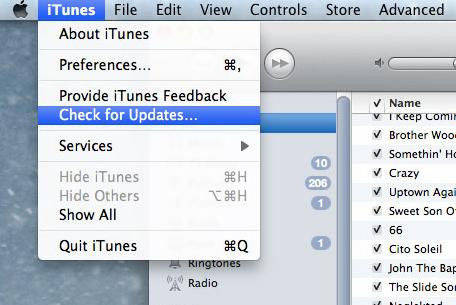
2.לאחר מכן הוא יתחיל לחפש אוטומטית אחר עדכון iTunes האחרון. אם העדכון זמין, חלון חדש יופיע על המסך שלך, לחץ על "הורד iTunes" ופעל לפי ההנחיות לעדכון הגרסה הישנה יותר לגירסה האחרונה.

טיפים נוספים: אירעה שגיאה בעת עדכון iTunes? הנה התיקון
לפני שנעבור לדיון על הפיתרון, נדע תחילה להכיר כמה שגיאות iTunes לא ידועות שונות שידוע למדי כגורמות הפרעה לפעילות iTunes שלך.
יתכן שאתה נוטה לעמוד בפני הודעה מ- iTunes יחד עם קודי השגיאה המוזכרים להלן, אתה יכול ללחוץ עליהם כדי למצוא תיקונים תואמים:
iTunes לא הותקן כראוי. אנא התקן מחדש את iTunes. שגיאה 7 (שגיאת Windows 127) "
קוד שגיאה של iTunes (אך לא רק) רשימת:
- שגיאה 2, 7, 127, 39, 3194, 2324 וכן הלאה.
- שגיאה -54, -50, 11, 17, 13014 וכן הלאה.
הערה: אנא זכור שקודי שגיאה אלה יש סיבות שונות לצוץ ולהפריע לפעילויות שלך בעת השימוש ב- iTunes. בעוד שחלקם יכולים להתרחש עקב בעיות בשרת או שחלקם יכולים להתרחש עקב התקנה בלתי הולמת של iTunes או יכול להיות קשור לבעיות סינכרון.
פתרון חד-פעמי לתיקון שגיאות iTunes מעצבנות
אמנם יש אין סוף שגיאות לא ידועות שעלולות להתעורר בזמן שאתה מנסה לעדכן את ה- iTunes שלך וייתכן שאין לך מושג מה השתבש! לא לדאוג! הנה הבאנו אליכם Tenorshare TunesCare.להצלתך. בעזרת כלי אדיר זה תוכלו לקבל כמעט את כל שגיאות ה- iTunes שלכם, כולל שגיאות הסינכרון, רק באמצעות לחיצה אחת. כלי זה לא רק מאפשר לך לתקן את שגיאות iTunes שלך אלא גם מייעל ומשפר את הביצועים של iTunes לביצועים מיטביים. יתר על כן, כלי זה עובד בצורה חלקה על שני גרסאות המחשבים המובילות, כלומר Mac ו- Windows. מה עוד? הכלי בחינם לחלוטין כשמדובר בתיקון בעיות של סנכרון iTunes.
בואו ונכיר את המדריך השלב אחר צעד כיצד להשתמש ב- TunesCare של Tenorshare לבעיות iTunes שלכם.
שלב 1 - היכנס לאתר הרשמי של Tenorshareולהוריד את Tenorshare TunesCare במחשב שלך. התקן אותו והפעל אותו לאחר מכן. כעת, לחץ על הכרטיסייה "תקן את כל הבעיות של iTunes" הזמינה בחלון המסך הראשי.

שלב 2 - בשלב הבא, עליך ללחוץ על כפתור "תיקון iTunes" כדי להתחיל בתיקון של iTunes ואת כל השגיאות הקיימות. המתן לסיום התהליך.

שלב 3 - תוך זמן קצר, התהליך יושלם ותקבל על כך הודעה על ידי התוכנה כאשר "iTunes מתוקן בהצלחה".

הערות אחרונות
תוך כדי תנועה לקראת סוף המאמר, אנועכשיו אתה בטוח שיש לך הבנה מלאה לגבי הורדת / עדכון גרסת iTunes האחרונה דרך מחשבי Windows או Mac שלך. יתר על כן, גם אם אתה עדיין נתקל בבעיות מסוימות תוך כדי עדכון iTunes לגרסה האחרונה עקב שגיאות מסוימות, טיפ הבונוס שעליך לעזור לו TunesCare של טנורשאר בהחלט יוציא אותך מהצרה ולשרת את המטרה עם הטוב ביותר. בעזרת כלי אדיר זה תוכלו להיפטר בקלות מכמה שגיאות iTunes לא ידועות שונות ולבצע את עבודתכם בצורה חלקה לאחר מכן.








![[נפתר] כיצד לעצור את עדכון iOS 12 ב- iPhone, iPad ו- iPod touch](/images/fix-iphone/solved-how-to-stop-ios-12-update-on-iphone-ipad-and-ipod-touch.jpg)
